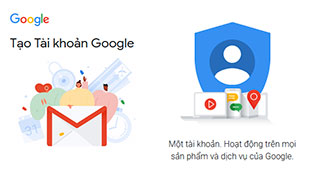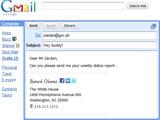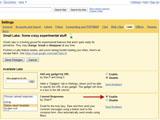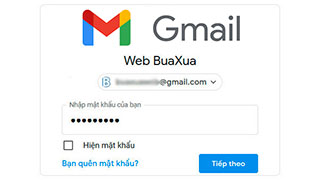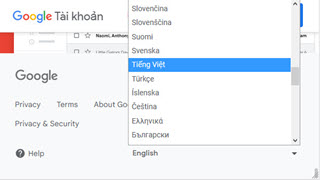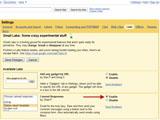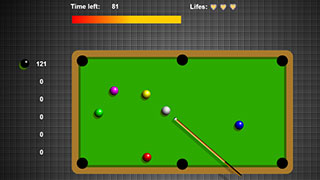Gmail là một dịch vụ thư điện tử trực tuyến - Webmail thông dụng và miễn phí của Google, hộp thư Gmail có dung lượng lưu trữ lớn hơn 2 Gigabyte và hỗ trợ hiển thị nhiều ngôn ngữ, trong đó có tiếng Việt. Ngoài ra tài khoản khi đăng ký Gmail cũng đồng thời là tài khoản để sử dụng các ứng dụng trực tuyến khác của Google.
Cốt lõi của Gmail là kỹ thuật tìm kiếm mạnh của Google, có thể nhanh chóng tìm kiếm mọi thư mà một chủ tài khoản đã gửi hoặc nhận. Điều đó có nghĩa là không cần sắp xếp thư theo thứ tự để tìm lại chúng. Khi Gmail hiển thị một Email, nó còn tự động hiển thị tất cả các trả lời của thư đó, vì thế người sử dụng có thể xem một thư trong ngữ cảnh một cuộc đàm luận. Sau đây là cách đăng ký và sử dụng Gmail:
Cách đăng ký tài khoản Gmail
Truy cập vào trang web đăng ký và sử dụng Gmail miễn phí
Bạn hãy mở trình duyệt web và truy cập vào địa chỉ: https://www.google.com/intl/vi/gmail/about/ hoặc chỉ cần nhập mail.google.com hoặc gmail.com và nhấn phím Enter để truy cập vào trang web đăng ký và sử dụng Gmail miễn phí.
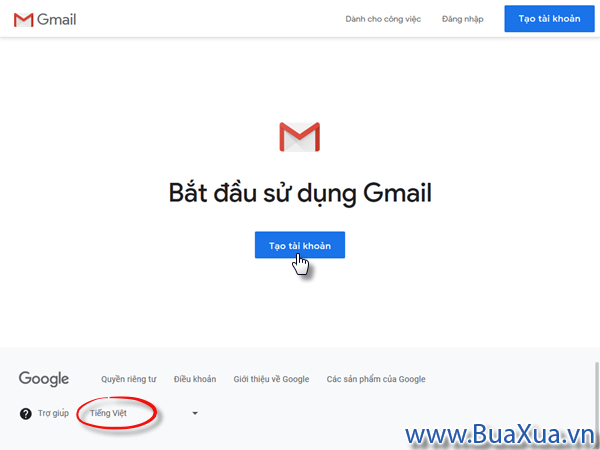
Google sẽ tự động chuyển đến trang đăng nhập (Sign in). Nếu trang web này hiển thị ngôn ngữ tiếng Anh thì bạn có thể thay đổi ngôn ngữ sang tiếng Việt trong mục ngôn ngữ ở bên dưới. Sau đó nhấn chuột vào nút Tạo tài khoản.
Khai báo các thông tin của bạn để tạo tài khoản Google
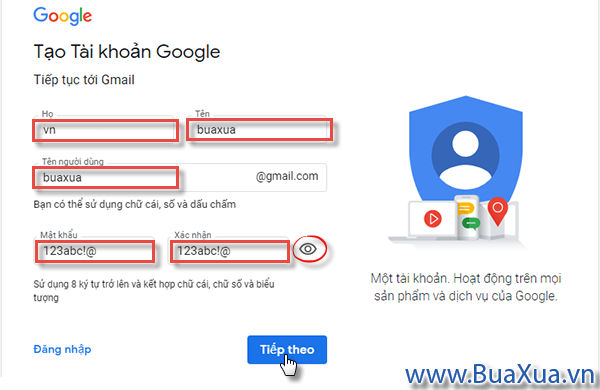
- Bạn hãy lần lượt nhập đầy đủ các thông tin cần thiết vào biểu mẫu đăng ký của Google.
- Nhập Họ và Tên của bạn. Họ có thể bao gồm cả tên lót.
- Đặt Tên người dùng cho địa chỉ Email của bạn. Bạn có thể sử dụng chữ cái, số và dấu chấm. Đây cũng chính là tên dùng để đăng nhập vào tài khoản Google của bạn.
- Đặt Mật khẩu cho tài khoản Google của bạn. Sử dụng ít nhất 8 ký tự. Không sử dụng mật khẩu từ trang web khác hoặc điều gì đó rõ ràng như tên vật cưng của bạn. Bạn có thể sử dụng các chữ thường, in hoa, số và các ký tự đặc biệt
~!@#$%^&*()Google sẽ kiểm tra và thông báo mức độ dễ hay khó của mật khẩu, nếu thấy dễ quá thì bạn nên đặt lại mật khẩu khác khó đoán hơn. - Nhập lại mật khẩu mà bạn đã đặt vào mục Xác nhận
Bạn hãy nhấn vào biểu tượng hình con mắt nằm phía cuối mục Mật khẩu để nhìn thấy được các ký tự mà bạn đã nhập.
Khi đặt mật khẩu bạn nên tắt hoặc chuyển chế độ gõ bàn phím sang tiếng Anh (Nếu bạn đang sử dụng chương trình đánh dấu tiếng Việt).
Sau khi nhập xong các thông tin cần thiết bạn hãy nhấn chuột vào nút Tiếp theo
Nếu thấy dòng thông báo: Tên người dùng đã được sử dụng. Hãy thử tên khác. Có nghĩa là tên này đã có người sử dụng rồi, bạn hãy chọn tên khác.
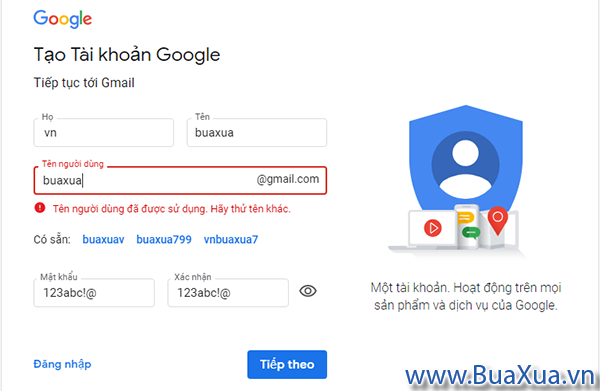
Xác minh số điện thoại
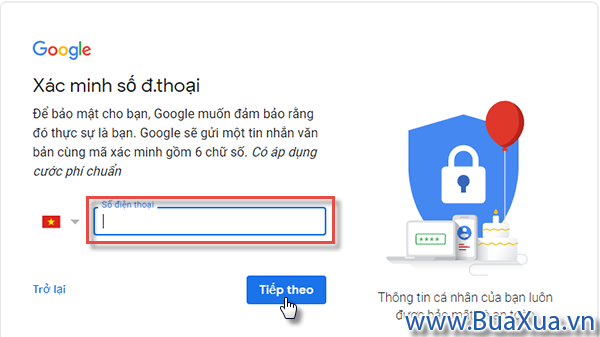
Nhập đầy đủ số điện thoại di động của bạn vào mục này và nhấn chuột vào nút Tiếp theo.
Bạn phải khai báo số điện thoại di động thật của bạn vì Google sẽ gửi tin nhắn có chứa mã số xác minh tài khoản vào số điện thoại này. Ngoài ra bạn cũng có thể dùng số điện thoại này để đăng nhập vào tài khoản Google cũng như hộp thư Gmail của bạn
Nếu bạn không muốn khai báo số điện thoại thì hãy tìm bài viết hướng dẫn cách tạo tài khoản Google không cần số điện thoại tại Diễn đàn BuaXua.vn: https://www.buaxua.vn/forum
Mã số xác minh số điện thoại
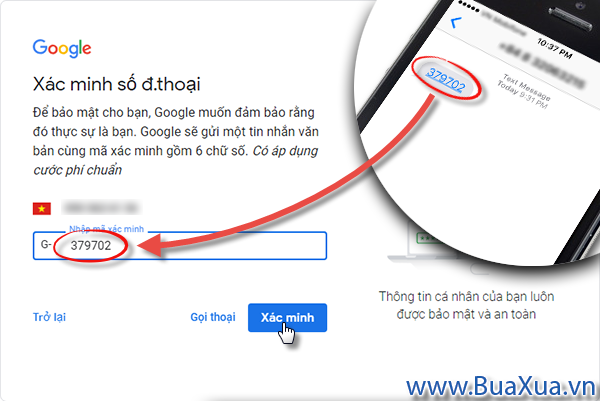
Bạn hãy đợi trong ít phút, Google sẽ gửi tới số điện thoại của bạn một tin nhắn có chứa các mã số xác minh. Bạn hãy nhập mã số này vào mục Nhập mã xác minh và nhấn chuột vào nút Xác minh
Khai báo thông tin cá nhân
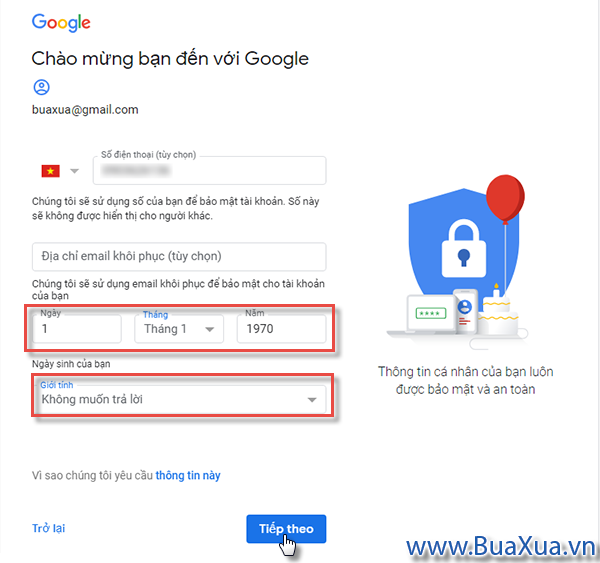
- Trong phần này Google sẽ yêu cầu bạn cung cấp một địa chỉ email để giúp bạn khôi phục lại tài khoản Google này khi có sự cố gì xảy ra. Bạn có thể cung cấp một địa chỉ email nào khác mà bạn đang sử dụng hoặc cũng có thể là email của người thân. Nếu bạn không muốn thì có thể để trống mục này.
- Trong mục Ngày sinh của bạn hãy khai báo ngày tháng năm sinh của bạn.
- Trong mục Giới tính, bạn có thể khai báo giới tính thật của mình hoặc nếu không muốn thì có thể chọn Không muốn trả lời
Nhập đầy đủ thông tin của bạn và nhấn chuột vào nút Tiếp theo.
Nếu bạn không muốn khai thật ngày sinh của mình thì có thể chọn ngày nào cũng được, tuy nhiên Google sẽ căn cứ vào tuổi của bạn để cho phép hoặc hạn chế bạn tham gia một số dịch vụ của Google.
Sử dụng số điện thoại của bạn theo nhiều cách khác nhau
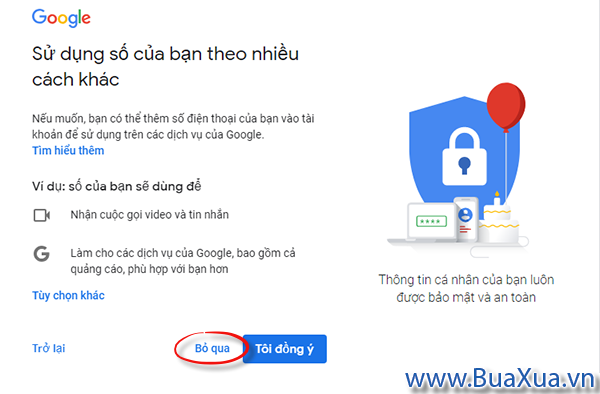
Trong phần này Google sẽ hỏi bạn có muốn sử dụng số điện thoại của bạn vào các dịch vụ khác của Google hay không. Nếu muốn bạn hãy nhấn chuột vào nút Tôi đồng ý. Nếu không muốn bạn hãy nhấn chuột vào nút Bỏ qua.
Bảo mật và điều khoản
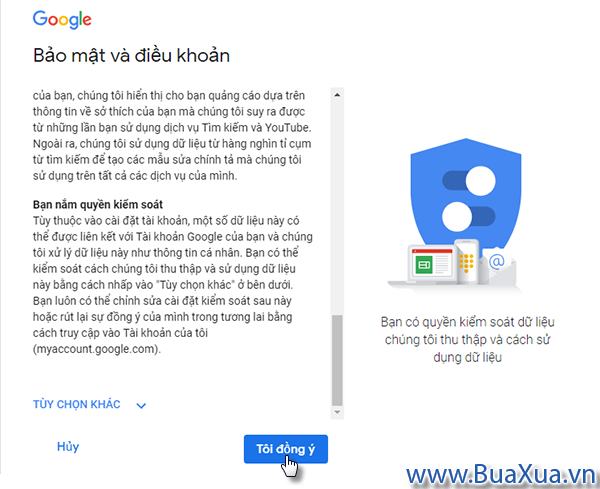
Tiếp theo là phần bảo mật và điều khoản của Google. Bạn hãy cuộn xuống hết trang nội dung này và nhấn chuột vào nút Tôi đồng ý
Trong tất các phần trên, nếu bạn gặp lỗi ở phần nào hoặc muốn thay đổi lại thông tin nào thì hãy nhấn chuột vào nút Trở lại để thay đổi.
Trang Chào mừng của Gmail
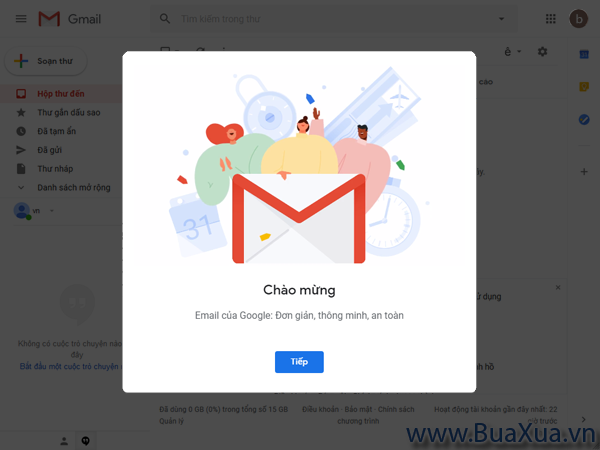
Nếu không có bất cứ lỗi nào xảy ra thì sẽ xuất hiện trang Chào mừng của Gmail. Bạn đã đăng ký thành công tài khoản Google cũng như Gmail. Bạn hãy nhấn chuột vào nút Tiếp.
Chọn chế độ xem của Gmail
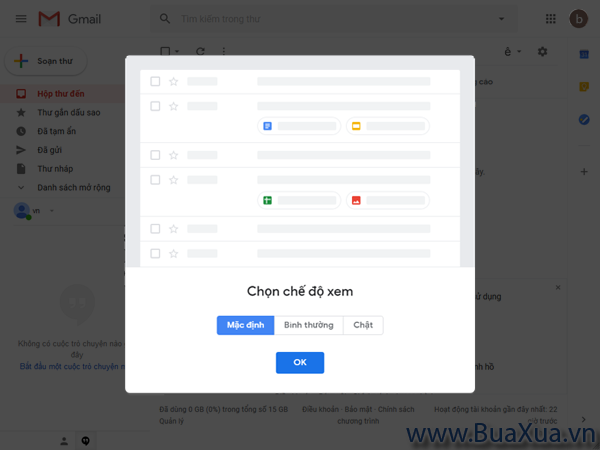
Tiếp theo sẽ là lựa chọn chế độ xem của Gmail, bạn có thể giữ nguyên mặc định hoặc chọn tùy ý. Sau khi chọn xong bạn hãy nhấn chuột vào nút OK để bắt đầu sử dụng ứng dụng gửi và nhận thư điện tử Gmail.
Hộp thư Gmail
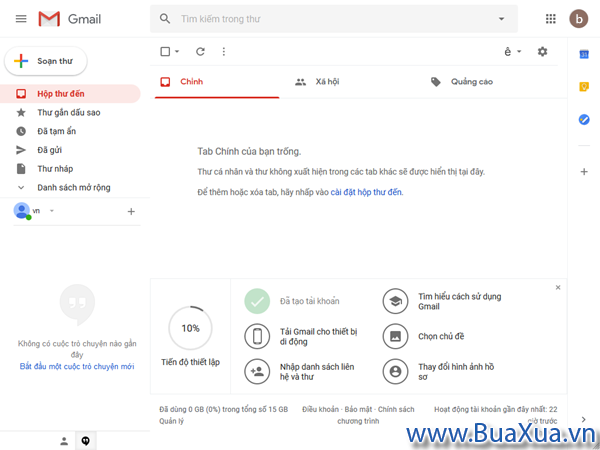
Từ bây giờ bạn đã có thể sử dụng địa chỉ Email và hộp thư Gmail của mình. Không những thế, Gmail còn cung cấp thêm nhiều tiện ích khác đang chờ bạn khám phá trong hộp thư này.
Địa chỉ email và số điện thoại vừa mới đăng ký là tài khoản chung của Google. Bạn có thể sử dụng nó để truy cập vào hộp thư cũng như bất cứ ứng dụng nào khác của Google
Cách đăng nhập vào hộp thư Gmail
Mỗi khi muốn mở hộp thư Gmail của mình, bạn hãy truy cập vào địa chỉ: https://www.google.com/intl/vi/gmail/about/ hoặc chỉ cần nhập gmail.com và nhấn phím Enter để truy cập vào trang web sử dụng Gmail miễn phí.
Nhập địa chỉ Email hoặc số điện thoại
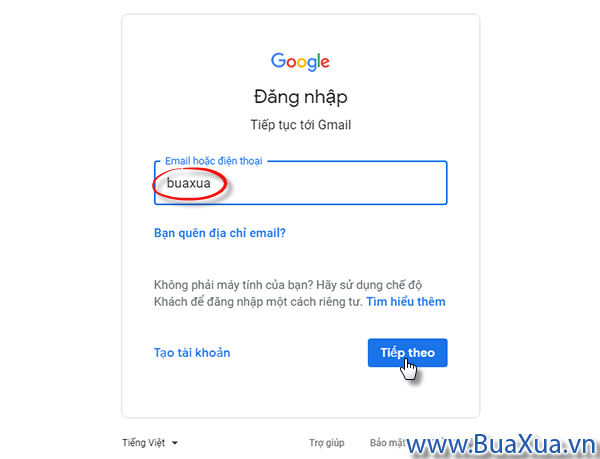
Bạn có thể nhập địa chỉ Gmail của bạn hoặc số điện thoại mà bạn đã khai báo lúc đăng ký. Sau khi nhập xong bạn hãy nhấn nút Tiếp theo
Nhập mật khẩu Gmail
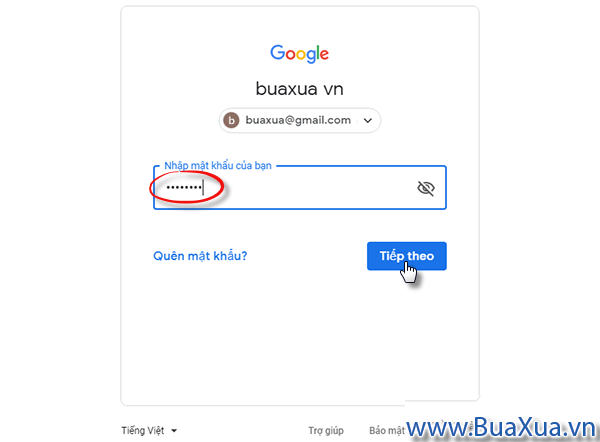
Bạn hãy nhập mật khẩu vào mục Nhập mật khẩu của bạn và nhấn nút Tiếp theo để đăng nhập vào hộp thư Gmail của bạn.
Lưu ý nếu bị lỗi khi nhập mật khẩu thì bạn phải tắt hoặc chuyển chế độ gõ bàn phím sang tiếng Anh (Nếu bạn đang sử dụng chương trình đánh dấu tiếng Việt).
Cách thoát khỏi hộp thư Gmail
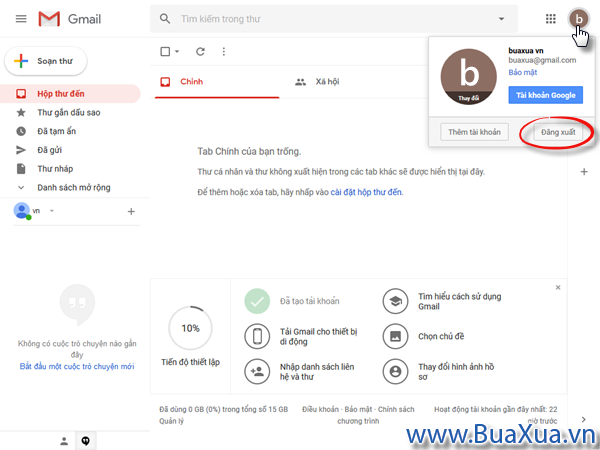
Khi muốn đóng hộp thư Gmail lại thì bạn hãy nhấn vào hình ảnh hoặc biểu tượng tài khoản Google của bạn nằm ở phía trên bên phải sau đó nhấn tiếp vào nút Đăng xuất để thoát ra khỏi hộp thư Gmail của bạn.
Bảo vệ tài khoản Google của bạn
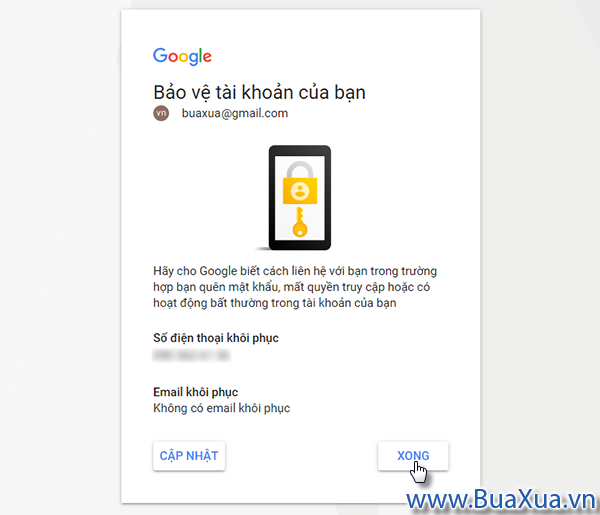
Đôi khi bạn đăng nhập vào Gmail hoặc tài khoản Google sẽ xuất hiện thông báo đề nghị bạn cung cấp số điện thoại hoặc địa chỉ email khác để giúp bạn có thể khôi phục lại mật khẩu hoặc lấy lại quyền truy cập vào tài khoản của bạn nếu bị mất. Bạn có thể nhấn chuột vào nút Cập nhật để cung cấp các thông tin này hoặc nhấn chuột vào nút Xong để đóng thông báo này lại.
Xem phim hướng dẫn cách đăng ký và sử dụng Yahoo! Mail Việt Nam tại đây: https://www.buaxua.vn/video-clip/internet
Phản hồi bài viết
Gửi ý kiến đóng góp hoặc thắc mắc của bạn về bài viết này!
Xin vui lòng nhập chính xác địa chỉ Email của bạn để nhận được thư trả lời.